Retirer Nuesearch.com (Guide de suppression de virus) - Juil 2016 mise à jour
Guide de suppression de Nuesearch.com
Quel est Nuesearch.com?
Nuesearch.com est-il digne de confiance ?
Le virus Nuesearch.com (ou simplement NueSearch) est plus un programme potentiellement indésirable qu’un moteur de recherche fiable. Tout comme son « Cousin » le virus Amisites.com , ce site de recherche a déjà été ajouté dans la catégorie des « pirates de navigateur ». Heureusement, vous pouvez le supprimer avec n’importe quel anti-logiciel espion crédible, par conséquent, ne perdez plus votre temps à gérer ce virus. En plus de sa capacité à infiltrer les ordinateurs à l’insu des utilisateurs, ce programme peut aussi détourner ou pirater vos navigateurs Internet. En conséquence, il commence à apparaître à la place de votre page d’accueil et de votre moteur de recherche par défaut chaque fois vous démarrez le navigateur. N’utilisez jamais Nuesearch.com pour effectuer des recherches en ligne! Il a été observé qu’il peut montrer des résultats de recherche modifiés tout en essayant de faire rediriger les usagers vers des sites Web douteux ou suspects. Ne visitez jamais de tels domaines, car en le faisant, vous risquez de subir l’infiltration de logiciel malveillant. Ces Sites Internet à haut risque sont surtout utilisés pour la diffusion des publiciels, des pirates de navigateur ou parfois même des menaces de type ransomware ou rançongiciel.
Vous devez envisager de supprimer Nuesearch.com pas seulement à cause de sa tendance aux redirections, mais aussi pour d’autres raisons. Selon les experts en informatique, cet outil de recherche peut aussi suivre la trace de vos activités de navigation sur Internet. Avec l’aide de ce pirate de navigateur, les arnaqueurs peuvent essayer de révéler vos termes de recherche, votre adresse électronique, l’emplacement de votre ordinateur et bien d’autres informations semblables. Sachez que de telles données peuvent être vendues aux entreprises tierces qui peuvent les utiliser à leurs propres fins. À ce niveau, notre conseil est très simple : vous devez supprimer Nuesearch.com de votre ordinateur sans plus tarder. Pour cela, vous pouvez utiliser les instructions fournies ci-dessous ou installer un logiciel anti-logiciel espion comme FortectIntego.
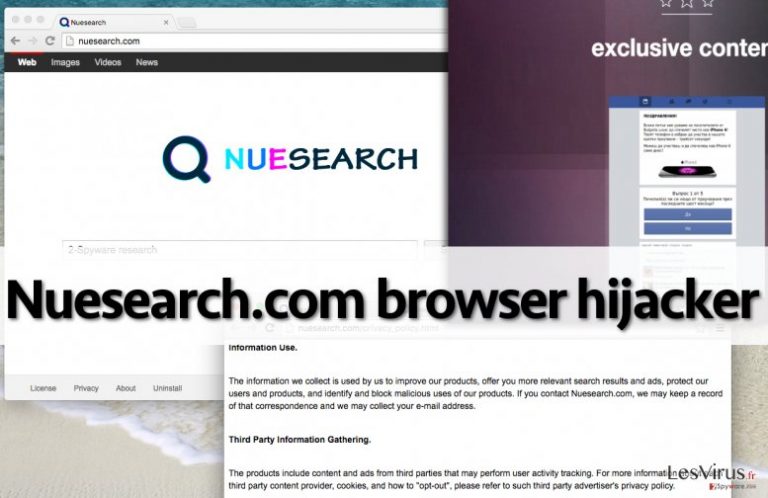
Comment le virus NueSearch.com peut infecter mon ordinateur ?
Ce pirate de navigateur peut facilement s’infiltrer dans votre PC sans solliciter une permission appropriée de votre part parce qu’il utilise une technologie de distribution appelée « paquetage ». Grâce à cette méthode, ses promoteurs peuvent cacher ce moteur de recherche suspect parmi « les téléchargements facultatifs » qui sont souvent à peine perçus par des utilisateurs. Si vous avez tendance à ne pas contrôler le processus d’installation des logiciels gratuits, vous pouvez être poussé à installer NueSearch comme applications en bonus. Cependant, nous vous recommandons fortement de l’éliminer parce que c’est un logiciel financé par la publicité qui peut vous mener à l’infiltration de logiciels malveillants.
Pour empêcher les téléchargements facultatifs, vous devez choisir les paramètres d’installation particulières et les configurer. Rappelez-vous que les options appropriées sont l’option « Avancée » et « Personnalisée », et non les paramètres par « défaut » ou « Standard ». Une fois que vous ouvrez les paramètres « Avancée » ou « personnalisée », vérifiez tous les composants suggérés et désélectionnez-les tous. Il est aussi recommandé d’analyser la Politique de confidentialité et les documents concernant les conditions générales d’utilisation parce qu’ils peuvent aussi vous fournir des informations pertinentes sur le logiciel que vous voulez installer savoir.
Comment supprimer Nuesearch.com de mon ordinateur ?
Le virus Nuesearch.com devrait être supprimé du système informatique parce qu’il peut vous inciter à visiter des sites Internet douteux et cela peut vous causer quelques problèmes de sécurité sérieux. Si vous pouvez contourner de tels sites Web, n’utilisez pas ce moteur de recherche pirate et opter pour une meilleure alternative. Pour désinstaller ce pirate de navigateur, utilisez un programme digne de confiance qui pourrait détecter et supprimer le logiciel espion et le logiciel malveillant. Si vous ne voulez pas utiliser un programme supplémentaire pour supprimer ce programme potentiellement indésirable, suivez les instructions données ci-dessous. Si après avoir appliqué ces étapes, vous estimez toujours que votre ordinateur n’est pas en sécurité terminez le porcessus de suppression de Nuesearch.com avec l’aide d’un programme de suppression de logiciel malveillant automatique. Il peut analyser votre système informatique et détecter tous les programmes dangereux cachés.
Vous pouvez supprimer les dégâts causés par le virus à l'aide de FortectIntego. SpyHunter 5Combo Cleaner et Malwarebytes sont recommandés pour détecter les programmes potentiellement indésirables ainsi que les virus avec tous leurs fichiers et les entrées de registre qui y sont liées.
Guide de suppression manuel de Nuesearch.com
Désinstallation à partir de Windows
Vous pouvez éliminer le pirate de navigateur NueSearch.com de votre ordinateur manuellement seulement si vous désinstallez chacun de ses composants. Dans ce cas, vous devez désinstaller NueSearch Désinstallation, » Uninstall-amz, Amisites, Browser Defender, Yontoo » et d’autres entrées semblables qui ont l’air suspect. L’élément qui doit être enlevé des raccourcis de Windows est : http://www.nuesearch.com.com/?ts=[timestamp]&v=[version]&uid=[uid]&ptid=[unknown]&mode=[unknown]
Afin de supprimer Nuesearch.com des machines Windows 10/8, veuillez suivre les étapes suivantes :
- Saisissez Panneau de configuration dans la barre de recherche Windows et appuyez sur Entrée ou cliquez sur le résultat de la recherche.
- Sous Programmes, sélectionnez Désinstaller un programme.

- Sélectionnez dans la liste les entrées relatives à [titre] (ou tout autre programme suspect récemment installé).
- Faites un clic droit sur l'application et sélectionnez Désinstaller.
- Si le Contrôle de compte d'utilisateur s'affiche, cliquez sur Oui.
- Patientez jusqu'à ce que le processus de désinstallation soit terminé et cliquez sur OK.

Si vous êtes un utilisateur de Windows 7/XP, suivez les instructions suivantes :
- Cliquez sur Démarrer Windows > Panneau de configuration situé dans le volet de droite (si vous êtes un utilisateur de Windows XP, cliquez sur Ajout/Suppression de programmes).
- Dans le Panneau de configuration, sélectionnez Programmes > Désinstaller un programme.

- Choisissez l'application indésirable en cliquant dessus une fois.
- En haut, cliquez sur Désinstaller/Modifier.
- Dans l'invite de confirmation, choisissez Oui.
- Cliquez sur OK une fois que la suppression est terminée.
Désinstallation depuis Mac
En désinstallant NueSearch du Mac OS X, vous devez désinstaller chacune d’entrées suspectes, comme « Uninstall-amz, NueSearch Uninstall, Amisites, Browser Defender, Yontoo », etc.
Supprimer des éléments du dossier Applications :
- Dans la barre de Menu, sélectionnez Aller > Applications.
- Dans le dossier Applications, repérez toutes les entrées associées.
- Cliquez sur l'application et déplacez-la vers la Corbeille (ou cliquez avec le bouton droit de la souris et sélectionnez Déplacer vers la Corbeille).

Pour supprimer complètement une application indésirable, vous devez accéder aux dossiers Application Support, LaunchAgents et LaunchDaemons et supprimer les fichiers correspondants :
- Sélectionnez Aller > Aller au dossier.
- Saisissez /Bibliothèque/Application Support et cliquez sur Aller ou appuyez sur Entrée.
- Dans le dossier Application Support, repérez les entrées suspectes, puis supprimez-les.
- Accédez maintenant aux dossiers /Bibliothèque/LaunchAgents et /Bibliothèque/LaunchDaemons de la même manière et supprimez tous les fichiers .plist associés.

Réinitialiser Mozilla Firefox
Éliminer les extensions dangereuses :
- Ouvrez le navigateur Mozilla Firefox et cliquez sur Menu (trois lignes horizontales en haut à droite de la fenêtre).
- Sélectionnez Modules complémentaires.
- Dans cette section, sélectionnez les extensions qui sont liées à [titre] et cliquez sur Supprimer.

Réinitialiser la page d'accueil :
- Cliquez sur les trois lignes horizontales en haut à droite pour ouvrir le menu.
- Choisissez Options.
- Sous les options de la page d'accueil, indiquez votre site préféré qui s'ouvrira chaque fois que vous ouvrirez une nouvelle fenêtre de Mozilla Firefox.
Effacer les cookies et les données du site :
- Cliquez sur Menu et choisissez Options.
- Allez à la section Vie privée et sécurité.
- Faites défiler vers le bas jusqu'à localiser Cookies et données du site.
- Cliquez sur Effacer les données…
- Sélectionnez Cookies et données du site, ainsi que Contenu Web en cache et appuyez sur Effacer.

Réinitialiser Mozilla Firefox
Si [titre] n'a pas été supprimé après avoir suivi les instructions ci-dessus, réinitialisez Mozilla Firefox :
- Ouvrez le navigateur Mozilla Firefox et cliquez sur Menu.
- Cliquez sur Aide, puis sur Informations de dépannage.

- Dans la section Donner un coup de jeune à Firefox, cliquez sur Réparer Firefox…
- Une fois que la fenêtre contextuelle s'affiche, confirmez l'action en appuyant sur Réparer Firefox – cela devrait compléter la suppression de [titre].

Réinitialiser Google Chrome
Supprimer les extensions malveillantes de Google Chrome :
- Ouvrez Google Chrome, cliquez sur Menu (trois points verticaux dans le coin supérieur droit) et sélectionnez Plus d'outils > Extensions.
- Dans la nouvelle fenêtre qui s'ouvre, vous verrez toutes les extensions installées. Désinstallez tous les plugins suspects en cliquant sur Supprimer.

Effacer le cache et les données web de Chrome :
- Cliquer sur Menu et choisissez Paramètres.
- Sous Confidentialité et sécurité, sélectionnez Effacer les données de navigation.
- Sélectionnez Historique de navigation, Cookies et autres données du site, ainsi que Images et fichiers en cache.
- Cliquez sur Effacer les données.

Modifier votre page d'acceuil:
- Cliquez sur Menu et choisissez Paramètres.
- Recherchez les sites suspects dans la section Au démarrage.
- Cliquez sur Ouvrir une page spécifique ou un ensemble de pages et cliquez sur trois points pour accéder à l'option Supprimer.
Réinitialiser Google Chrome :
Si les méthodes précédentes n'ont pas été d'un grand secours, réinitialisez Google Chrome pour éliminer tous les composants:
- Cliquez sur Menu et sélectionnez Paramètres.
- Dans la section Paramètres, faites défiler vers le bas et cliquez sur Avancé.
- Faites défiler vers le bas et localisez la section Réinitialiser et nettoyer.
- Cliquez à présent sur Restaurer les paramètres par défaut.
- Validez en cliquant sur Réinitialiser les paramètres pour terminer la suppression de [titre].

Réinitialiser Safari
Supprimer les extensions indésirables de :
- Cliquez sur Safari > Preferences…
- Dans la nouvelle fenêtre, choisissez Extensions.
- Sélectionnez les extensions indésirable associées à [titre] and sélectionnez Désinstaller.

Effacer les cookies et les autres données du site web de Safari :
- Cliquez sur Safari > Effacer l'historique…
- Dans le menu déroulant sous Effacer, sélectionnez tout l'historique.
- Validez en cliquant sur Effacer l'historique.

Réinitialiser Safari si les étapes ci-dessus n'ont pas été utiles :
- Cliquez sur Safari > Préférences…
- Accédez à l'onglet Avancé.
- Cochez le menu Afficher le développement dans la barre de menu.
- Dans la barre de menu, cliquez sur Développer, puis sélectionnez Vider les caches.

Après la désinstallation de ce programme potentiellement indésirable (PUP) et fixation de chacune de vos navigateurs web, nous vous recommandons d'analyser votre système de PC avec un anti-spyware de bonne réputation. Cela vous aidera à vous débarrasser des traces de Registre Nuesearch.com et permettra également d'identifier les parasites connexes ou les infections malware possible sur votre ordinateur. Pour cela, vous pouvez utiliser nos cotés malware remover: FortectIntego, SpyHunter 5Combo Cleaner ou Malwarebytes.
Recommandé pour vous
Optez pour un bon navigateur web et améliorez votre sécurité grâce à un outil VPN
L'espionnage en ligne a connu ces dernières années une forte montée en puissance et les gens se montrent de plus en plus intéressés par les moyens de protéger leur vie privée en ligne. Le choix du navigateur le plus sûr et le plus confidentiel est l'un des moyens les plus simples afin de renforcer la sécurité.
Toutefois, il est possible de renforcer la protection et de créer une pratique de navigation totalement anonyme à l'aide du VPN Private Internet Access. Ce logiciel réachemine le trafic à travers différents serveurs, dissimulant ainsi votre adresse IP et votre géolocalisation. Grâce à la combinaison d'un navigateur web sécurisé et d'un VPN d'accès privé à Internet, vous pourrez naviguer sur Internet sans avoir le sentiment d'être espionné ou ciblé par des criminels.
Sauvegarder les fichiers pour une utilisation ultérieure, en cas d'attaque par un malware
Les problèmes de logiciels générés par des logiciels malveillants ou la perte directe de données due au cryptage peuvent entraîner des problèmes avec votre appareil voire des dommages permanents. Lorsque vous disposez de sauvegardes adéquates et à jour, vous pouvez facilement récupérer après un tel incident et reprendre le travail.
Il est crucial de créer des mises à jour de vos sauvegardes après toute modification sur l'appareil, afin de pouvoir revenir au point sur lequel vous travailliez lorsque des logiciels malveillants ont modifié quoi que ce soit ou que des problèmes avec l'appareil ont entraîné une corruption des données ou des performances.
Lorsque vous disposez de la version précédente de chaque document ou projet important, vous évitez ainsi toute frustration et toute panne. Cela s'avère pratique lorsque des logiciels malveillants surgissent de nulle part. Utilisez Data Recovery Pro pour la restauration du système.
